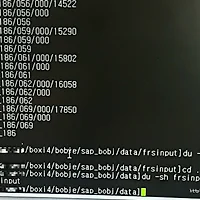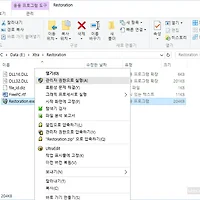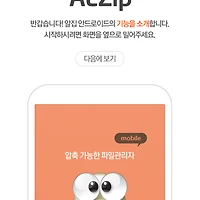Microsoft Office를 사용할 때 가끔 유용한 기능을 사용할 때가 있다.
주로 일관성을 필요로 하는 값들에 대해서 사용자들이 공통된 값을 입력하도록 제한할 경우이다.
비슷한 유형의 문서를 작성할 때 입력 하는 사람마다 작성 방법이 다르거나 오타를 입력할 수도 있다.
이럴 때 사용하는 방법이다.
예를 들자면 학생들의 성적을 입력할 때 작업 분량이 많이 있어 여러 사람이 나누어 작업을 하다 보면
성적에 대한 값이 지정되어 있더라 하더라도 입력 시 오타 등 다른 값을 입력할 수도 있다.
값에 제한을 두기 위해 다른 sheet에 성적 값 목록에 사용되어질 값들을 미리 정의해 놓는다.
성적을 입력할 셀 / 컬럼을 선택하고 데이터 유효성 검사를 선택하여 추가하도록 한다.
데이터 유효성 설정에서 제한 대상을 목록을 선택한다.
목록에 표시될 값을 지정해 주기 위해 원본에서 입력할 값들이 있는 영역을 지정해 준다.
설명이 필요하다면 설명 메시지 영역에서 설명 제목과 메시지를 입력한다.
목록에 있지 않은 다른 값을 입력할 때 경고를 표시할 수도 있다.
오류 메시지 영역에서 오류 제목과 오류 메시지를 입력하고,
오류가 발생했을 때 중지할지 여부를 스타일에서 결정한다.
설정이 완료되었으면 확인을 클릭하여 유효성 창을 닫아준다.
제한을 설정할 셀 / 컬럼을 선택하면 입력했던 제목과 메시지가 표시되고 셀 오른쪽에 드롭다운 리스트박스가 표시된다.
drop down list box를 클릭하여 보면 다른 sheet에서 설정했던 제한 값들이 목록으로 표시되어 선택할 수 있다.
범위에 없는 값을 선택할 때는 오류 메시지에서 입력했던 메시지가 표시된다.
엑셀에서 값을 제한하는 기능을 통해 값목록을 설정하여 일관성있는 엑셀 값들을 관리해보자
Did you know that lack of information is the number one barrier to wealth? - Robert Kiyosaki
'IT' 카테고리의 다른 글
| 유닉스 폴더 사이즈 알아내기 (0) | 2016.11.06 |
|---|---|
| 삭제된 파일 복구하기 (3) | 2016.10.28 |
| 스마트폰 파일 압축 프로그램 알집 (0) | 2016.10.20 |
| 재미있는 게임 피아노타일을 소개합니다. (1) | 2016.10.09 |
| 중고폰 거래 시 확인해야 할 사항 (2) | 2016.10.07 |